Personalizzare i filtri di ricerca degli articoli della Knowledge Base
Puoi configurare campi standard e personalizzati come filtri per aiutare gli agenti a trovare il contenuto giusto con la ricerca nella Knowledge Base e migliorare la produttività.
I campi presenti nell'entità articolo della Knowledge Base sono i campi disponibili come filtri. Inoltre, è possibile definire filtri sui campi con i seguenti tipi di dati:
- Set di opzioni
- Set di opzioni a selezione multipla
- Cerca
- Due scelte
- Data e ora
Qualsiasi configurazione di filtri impostata sarà disponibile ovunque sia configurata l'esperienza di ricerca nella Knowledge Base, ad esempio il controllo della Knowledge Base basato su modulo, la pagina di ricerca nella Knowledge Base, il controllo della ricerca nella Knowledge Base basato sul riquadro di produttività, il controllo della ricerca incorporato in Unified Service Desk e l'esperienza di ricerca nelle schede dell'applicazione in Customer Service workspace.
L'opzione Abilita filtri di ricerca è impostata su Sì per impostazione predefinita. Per disabilitare i filtri di ricerca, puoi impostare l'opzione su No sulla pagina Filtri.
Se scegli di mantenere l'opzione Abilita i filtri di ricerca impostata su Sì, quindi le configurazioni dei filtri effettuate in Power Apps verranno disattivate. Inoltre, i filtri di stato archiviati ed eliminati non saranno più supportati.
Le impostazioni configurate in precedenza per la tua organizzazione, inclusa la lingua predefinita configurata per la tua organizzazione nelle configurazioni dei filtri di Power Apps, non saranno più applicabili. Dovrai configurare la lingua come predefinita usando le configurazioni dei filtri.
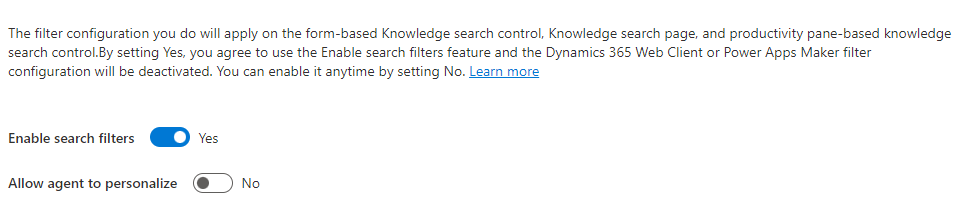
Personalizzare i filtri di ricerca
Puoi personalizzare i filtri della ricerca per gli articoli della Knowledge Base nell'interfaccia di amministrazione di Customer Service o nell'app Hub di Customer Service procedendo come segue:
Passa a Filtri.
- Interfaccia di amministrazione Customer Service
- Hub del servizio clienti - Gestione servizi (deprecato)
- Nella mappa del sito, seleziona Knowledge Base in Esperienza agente. Viene visualizzata la pagina Knowledge Base.
- Nella pagina Knowledge Base, vai alla sezione Filtri e seleziona Gestisci. Viene visualizzata la pagina Filtri.
Per consentire agli agenti di personalizzare i filtri di ricerca degli articoli della Knowledge Base:
- Imposta l'interruttore Consenti all'agente di personalizzare su sì.
Seleziona i filtri che desideri rendere disponibili per la ricerca nella Knowledge Base.
- Spostati nella pagina Filtri per visualizzare i filtri.
Per impostare i valori predeterminati che verranno visualizzati agli agenti per impostazione predefinita, seleziona i puntini di sospensione nell'angolo in alto a destra di un'area del filtro, quindi seleziona Preselezioni.
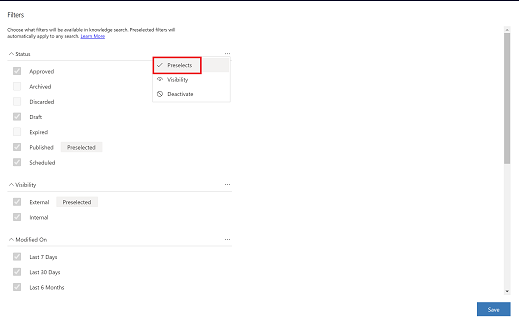
Per rendere disponibile un valore di filtro per impostazione predefinita, attiva l'interruttore Imposta come filtro preselezionato in modo che Preselezionato venga visualizzato accanto al nome del filtro, quindi seleziona Fatto.
I valori impostati come preselezionati partecipano automaticamente al filtro senza richiedere all'agente di selezionarli manualmente. È possibile preselezionare solo i valori resi visibili.
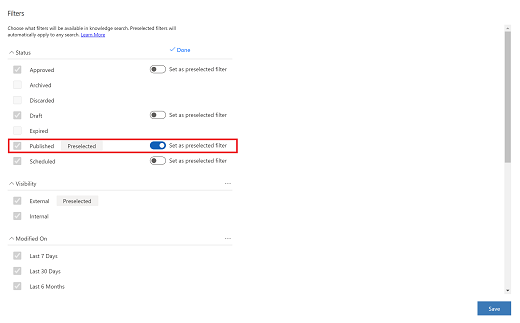
Se desideri impostare i filtri che devono essere mostrati all'agente, seleziona i puntini di sospensione nell'angolo in alto a destra di un'area di filtro, quindi seleziona Visibilità.
Seleziona i valori che vuoi mostrare all'agente, quindi seleziona Fatto.
Al termine della configurazione dei valori desiderati, seleziona Salva.
Abilitare i campi personalizzati come filtri di ricerca
Per configurare i campi personalizzati come filtri di ricerca per gli articoli della Knowledge Base:
Abilita i filtri di ricerca standard.
Aggiungi i campi personalizzati alle colonne della visualizzazione ricerca rapida. Per aggiungere un campo alla colonna della visualizzazione ricerca rapida, vedi Configurare i campi ricercabili per la ricerca per pertinenza.
Impostazioni di configurazione aggiuntive
Se la ricerca Dataverse è abilitata e se hai selezionato i valori Archiviato, Ignorato, o Scaduto per il filtro Stato, gli articoli che contengono questi valori non verranno visualizzati.
Per visualizzare questi articoli nei risultati della ricerca Dataverse, devi eliminare i filtri Archiviato, Ignorato, Scaduto, e Ultima versione nella finestra di dialogo Ricerca rapida articolo della Knowledge Base > Modifica criteri di filtro.
Nota
Questi filtri funzioneranno solo se hai la ricerca Dataverse abilitata.
Aggiungere una configurazione di filtro predefinita
I passaggi seguenti si applicano a questi tipi di dati:
- Set di opzioni
- Set di opzioni a selezione multipla
- Due scelte
- Data e ora
Puoi aggiungere un filtro predefinito in Interfaccia di amministrazione Customer Service o nell'app Hub di Customer Service procedendo come segue:
Vai alla pagina Filtri.
- Interfaccia di amministrazione di Customer Service
- Hub del servizio clienti - Gestione servizi (deprecato)
- Nella mappa del sito, seleziona Knowledge Base in Esperienza agente. Viene visualizzata la pagina Knowledge Base.
- Nella pagina Knowledge Base, vai alla sezione Filtri e seleziona Gestisci. Viene visualizzata la pagina Filtri.
Scorri fino alla fine della pagina, seleziona il tipo di filtro desiderato dall'elenco a discesa, quindi seleziona Aggiungi. Il filtro viene aggiunto alla pagina.
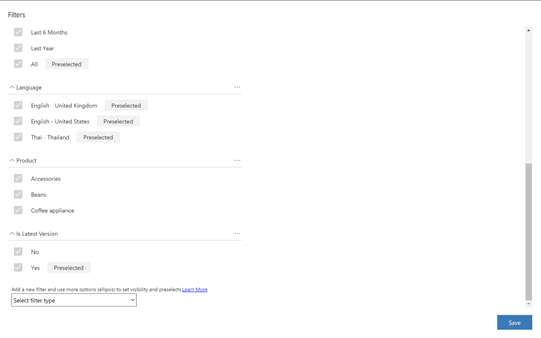
Personalizza il filtro in base alle tue necessità selezionando o deselezionando i valori visualizzati, quindi attiva l'opzione Imposta come filtro preselezionato se vuoi che il filtro venga mostrato all'agente per impostazione predefinita.
Seleziona Salva.
Configurare i campi con il tipo di dati come ricerca come filtri
Alcuni valori di filtro configurabili possono includere tipi di ricerca, in cui sono disponibili numerose opzioni di valore che possono essere impostate. Alcuni esempi di questi filtri sono Creato da, Modificato da e Proprietario. Per questi tipi di valori, quando si aggiunge il filtro, è possibile cercare e selezionare manualmente i record che si desidera utilizzare.
Puoi configurare un filtro di tipo lookup in Interfaccia di amministrazione Customer Service o nell'app Hub di Customer Service procedendo come segue:
Vai alla pagina Filtri.
- Interfaccia di amministrazione di Customer Service
- Hub del servizio clienti - Gestione servizi (deprecato)
- Nella mappa del sito, seleziona Knowledge Base in Esperienza agente. Viene visualizzata la pagina Knowledge Base.
- Nella pagina Knowledge Base, vai alla sezione Filtri e seleziona Gestisci. Viene visualizzata la pagina Filtri.
Scorri fino alla fine della pagina, seleziona il tipo di filtro desiderato dall'elenco a discesa, quindi seleziona Aggiungi. Viene visualizzato il menu a comparsa Cerca record.
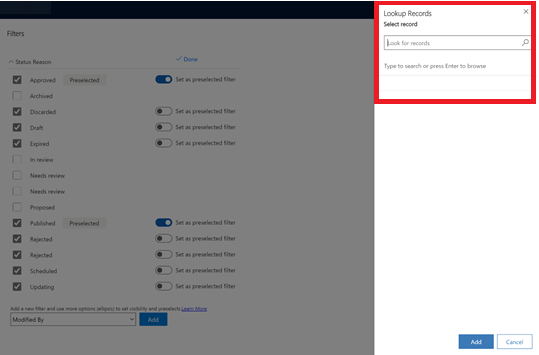
Per trovare i valori desiderati, immetti i dettagli del valore nel campo o seleziona l'icona di ricerca per elencare i record disponibili.
Seleziona i record da aggiungere ai risultati, quindi seleziona Aggiungi.
Se vuoi impostare i valori come predefiniti, attiva il set di impostazioni accanto al filtro a destra in modo che Preselezionato appaia accanto al nome del filtro.
Seleziona Salva.
Disattivare o riattivare una configurazione di filtro
A volte potresti voler sospendere temporaneamente una configurazione di filtro ma non vuoi perdere le impostazioni di configurazione. È possibile disattivare una configurazione di filtro e quindi riattivarla in un secondo momento.
Nota
Se disattivi o elimini tutti i filtri, gli agenti vedranno il seguente messaggio nella pagina di personalizzazione: "Nessun filtro è stato configurato. Contatta l'amministratore."
Tieni presente quanto segue:
Se elimini un campo dell'articolo della Knowledge Base per il quale è stato creato un filtro, i tuoi agenti non vedranno il filtro e non riceveranno notifiche sulla modifica nell'interfaccia utente. Tu, come amministratore, vedrai il filtro con un messaggio che indica che è stato eliminato.
Se disattivi il filtro, verrà mostrato come disattivato a te come amministratore, ma i tuoi agenti non vedranno il filtro nel controllo della Knowledge Base. Quando il filtro viene nuovamente attivato, la configurazione del filtro resta quella precedentemente configurata.
Se un agente non dispone dell'autorizzazione per visualizzare un campo specifico a causa della sicurezza a livello di campo, un filtro creato su quel campo non sarà visibile all'agente.
I filtri disponibili nella configurazione predefinita non possono essere eliminati.
Se un agente imposta i valori predefiniti, tali valori persistono e non possono essere sovrascritti dalle modifiche apportate da un amministratore.
Puoi disattivare o riattivare la configurazione dei filtri in Interfaccia di amministrazione Customer Service o nell'app Hub di Customer Service procedendo come segue:
Vai alla pagina Filtri.
- Interfaccia di amministrazione di Customer Service
- Hub del servizio clienti - Gestione servizi (deprecato)
- Nella mappa del sito, seleziona Knowledge Base in Esperienza agente. Viene visualizzata la pagina Knowledge Base.
- Nella pagina Knowledge Base, vai alla sezione Filtri e seleziona Gestisci. Viene visualizzata la pagina Filtri.
- Seleziona i puntini di sospensione nell'angolo in alto a destra del filtro che desideri disattivare, quindi seleziona Disattiva.
- Seleziona Fatto>Salva.
- Quando vuoi riattivare il filtro, vai alla pagina Filtri seleziona i puntini di sospensione accanto al valore che desideri riattivare, quindi seleziona Attiva. Tutte le configurazioni precedenti verranno ripristinate.
Consenti agli agenti di personalizzare i filtri di ricerca degli articoli della Knowledge Base
Potresti avere scenari nella tua organizzazione in cui gli agenti stanno lavorando su aree diverse e non tutti necessitano delle stesse impostazioni di filtro. Ad esempio, un'organizzazione può avere agenti che lavorano su diverse aree di prodotto. Un agente potrebbe aver bisogno di vedere articoli della Knowledge Base per il prodotto A, mentre un altro agente potrebbe desiderare solo articoli della Knowledge Base per il prodotto B e così via.
Puoi consentire agli agenti di personalizzare i propri filtri di ricerca degli articoli della Knowledge Base per le proprie aree, da Interfaccia di amministrazione Customer Service o nell'app Hub di Customer Service procedendo come segue:
Vai alla pagina Impostazioni.
- Interfaccia di amministrazione di Customer Service
- Hub del servizio clienti - Gestione servizi (deprecato)
- Nella mappa del sito, seleziona Knowledge Base in Esperienza agente. Viene visualizzata la pagina Knowledge Base.
- Nella sezione Impostazioni generali, seleziona Gestisci. Viene visualizzata la pagina Impostazioni generali.
Personalizza il filtro in base alle tue esigenze selezionando o deselezionando i valori visualizzati, quindi attiva l'interruttore Imposta come filtro preselezionato se vuoi che il filtro venga mostrato all'agente per impostazione predefinita.
Nota
Questa opzione è disponibile solo se Abilita filtri personalizzati è impostato su sì.
Seleziona Salva.
Dopo aver abilitato l'opzione i tuoi agenti saranno in grado di visualizzare tutte le configurazioni che hai precedentemente impostato per loro e personalizzare i filtri della ricerca nella Knowledge Base per le proprie aree.